[acf field=”butonfilehorse”]

- Programın lisansı: Ücretsiz
- Programın dili: Türkçe
- Programın boyutu: 1.2 MB
- Programın üreticisi: Igor Pavlov
- Desteklediği platformlar: Windows 11, Windows 10, Windows 8, Windows 7, XP
“[acf field=”baslikfilehorse”]” Kısaca Nedir Ne İşe Yarar?
7-Zip, bir dosya sıkıştırma ve açma yazılımıdır. Bu yazılım, bir dosyayı daha küçük bir boyuta sıkıştırarak diskteki yerini azaltmanıza yardımcı olur ve bu sayede dosyaları daha hızlı transfer etmenizi sağlar. Ayrıca, sıkıştırılmış dosyaları açmanıza da yardımcı olur.
7-Zip, Windows, Linux ve Mac işletim sistemleri için ücretsiz olarak kullanılabilir. 7-Zip, dünya çapında popüler olan birçok dosya sıkıştırma biçimini destekler, bunlar arasında ZIP, RAR, TAR, GZIP, BZIP2 ve 7z biçimleri bulunmaktadır.
7-Zip, çok yüksek sıkıştırma oranlarına sahip olmasıyla öne çıkar. Bu, diğer dosya sıkıştırma yazılımlarına göre daha az disk alanına ihtiyaç duymanızı sağlar. Ayrıca, 7-Zip, parola korumalı sıkıştırılmış dosyalar oluşturmanıza da imkan verir.
7-Zip, birçok farklı dil desteğine sahiptir ve kullanımı oldukça kolaydır. 7-Zip, Windows için bir grafiksel kullanıcı arayüzüne sahiptir ve bu sayede dosyalarınızı sıkıştırmanız ve açmanız oldukça kolaydır. Ayrıca, 7-Zip, birçok farklı platformda da çalıştırılabilir ve bu sayede dosyalarınızı sıkıştırmak ve açmak için herhangi bir bilgisayara gereksinim duymazsınız.
Sonuç olarak, 7-Zip, disk alanı tasarrufu sağlamanızı ve dosyalarınızı daha hızlı transfer etmenizi sağlayan çok yüksek sıkıştırma oranlarına sahip bir dosya sıkıştırma ve açma yazılımıdır. Bu yazılımın çok yönlü dil desteği ve kolay kullanımı sayesinde, dosyalarınızı sıkıştırmak ve açmak için ihtiyacınız olan herhangi bir bilgisayara ihtiyaç duymadan dosyalarınızı sıkıştırabilir ve açabilirsiniz. 7-Zip, ayrıca parola korumalı dosyalar oluşturma özelliğine de sahiptir. Bu sayede dosyalarınızın güvenliğini sağlayabilir ve kimsenin dosyalarınızı açmasına izin vermeyebilirsiniz.
7-Zip nasıl kullanılır? Zipleme ve zipten çıkarma nasıl olur?
7-Zip’i kullanarak dosyalarınızı sıkıştırmak ve açmak için aşağıdaki adımları izleyebilirsiniz:
- 7-Zip’i indirin ve bilgisayarınıza kurun.
- 7-Zip’i açın ve sıkıştırmak istediğiniz dosyaları seçin.
- Seçilen dosyaları sıkıştırmak için, “Add” seçeneğine tıklayın ve bir sıkıştırma biçimi seçin. Örneğin, “7z” biçimini seçerek sıkıştırılmış bir 7z dosyası oluşturabilirsiniz.
- “Browse” seçeneğine tıklayarak dosyanın kaydedileceği konumu seçin ve dosyayı sıkıştırmak için “OK” düğmesine tıklayın.
Sıkıştırılmış bir dosyayı açmak için ise:
- 7-Zip’i açın ve açmak istediğiniz sıkıştırılmış dosyayı seçin.
- Dosyayı açmak için, “Extract” seçeneğine tıklayın ve dosyanın çıkarılacağı konumu seçin.
- “OK” düğmesine tıklayarak dosyayı açın.
Bu adımları takip ederek, 7-Zip kullanarak dosyalarınızı sıkıştırabilir ve açabilirsiniz. 7-Zip’in grafiksel kullanıcı arayüzü sayesinde, bu işlemler oldukça kolaydır. Ayrıca, 7-Zip’in komut satırı arayüzü de mevcuttur ve bu arayüz sayesinde dosyalarınızı sıkıştırmak ve açmak için komut satırından da kullanım imkanına sahipsiniz.
[acf field=”baslikfilehorse”] Ekran Görüntüleri
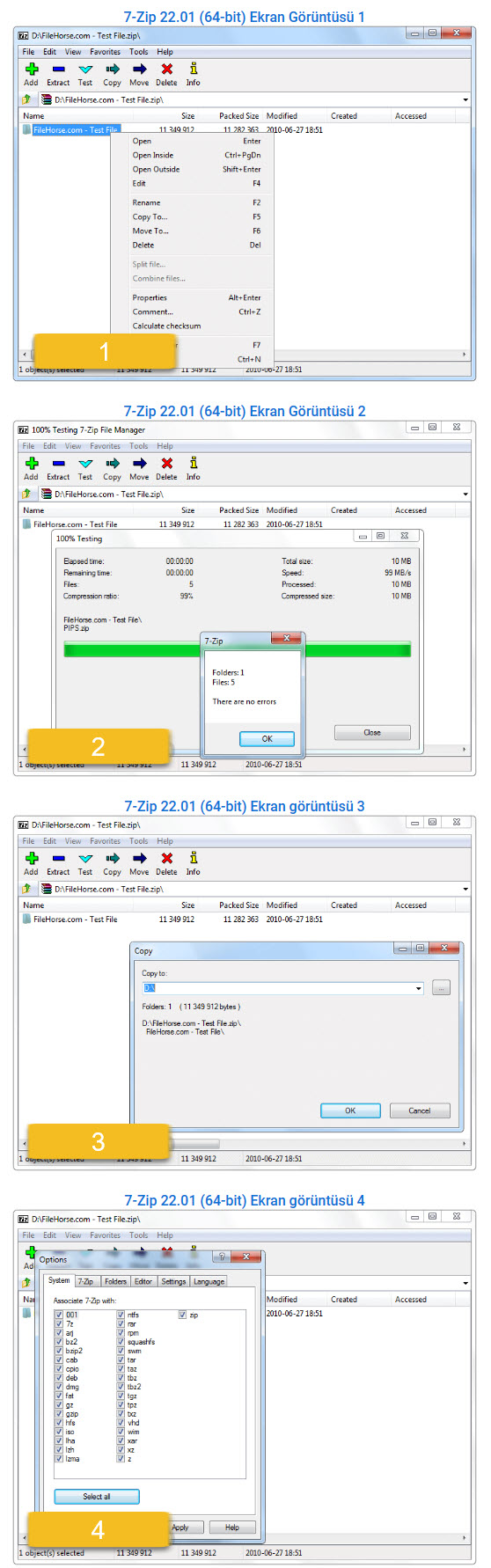
Bilgisayara “[acf field=”baslikfilehorse”]” Nasıl Yüklenir?
“[acf field=”baslikfilehorse”]” isimli yazılımı PC ye yüklemek için hazırladığımz resimli anlatıma göz atabilir veya özet olarak aşağıdaki adımları takip edebilirsiniz:
- İndirdiğiniz program dosyasına (genelde EXE uzantılı dosya olur) çift tıklayın
- Açılan pencerede genellikle programın kullanım koşullarını kabul etmeniz istenir. Ekranda Accept veya Kabul Et şeklinde seçenek varsa seçerek işaretleyin yada buton şeklindeyse butona basın.
- Ardından Next yada İleri yazan butona basarak ilerleyin.
- Sponsorlu reklam yazılımı yüklemeyi teklif ederse, reddederek (onay verilen işareti kaldırarak) Next (İleri) yazan butona basıp sonraki ekrana devam edin.
- Farklı bir pencere görürseniz yine Nexte yada İleriye basarak ilerleyin.
- Install yada Yükle yazan buton görürseniz basarak kurulumu başlatın.
- Bir süre sonra kurulum tamamlanınca, Başlat menüsünü açarak biraz önce yüklediğiniz programın simgesine tıklayıp çalıştırabilirsiniz.
Bilgisayardan “[acf field=”baslikfilehorse”]” nasıl silinir?
“[acf field=”baslikfilehorse”]” isimli yazılımı PC den silmek için hazırladığımz resimli anlatıma göz atabilir veya özet olarak aşağıdaki adımları takip edebilirsiniz:
- Başlat menüsünü aç
- Arama kutusuna kaldır yazıp klavyeden Entera bas
- Açılan pencerede programı bulup en sağındaki üç noktaya bas
- Açılan menüden Kaldıra bas